• ClickZone™ 클릭 분석
유료 부가서비스로 제공되고 있는 국내최초 웹사이트 비주얼 분석 기능입니다.
• 준비사항
분석할 웹페이지를 스크린샷하여, 이미지 파일을 자사 서버에 저장하여 주시기 바랍니다.
|
1. ClickZone™ 생성하기
분석리포트에 로그인을 하신 후 ‘서비스관리> ClickZone™ 설정> 신규 ClickZone™ 추가’ 에서 생성 정보를 입력해주시기 바랍니다.
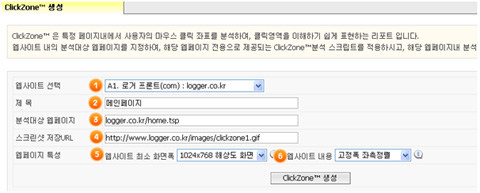
① 하나 이상의 서비스를 받고 계신 경우 분석할 웹사이트를 선택하시기 바랍니다.
② 분석 받을 웹페이지의 이름을 입력하시기 바랍니다.(예: 메인페이지)
③ 분석 받을 웹페이지의 URL을 입력하시기 바랍니다.(예: www.abc.co.kr/main.php)
④ 자사 서버에 저장된 웹페이지 스크린샷 URL을 입력하시기 바랍니다.(예: http://www.abc.co.kr/images/sss.jpg)
⑤ 웹사이트 최소 화면폭을 선택해 주시기 바랍니다.
⑥ 웹사이트 내용의 정렬 방식을 선택해 주시기 바랍니다.
⑦ ClickZone™ 생성을 클릭하시기 바랍니다.
< 주의 사항>
1. 스크린샷 캡쳐
1) 스크린샷 이전에 웹사이트 최소 화면폭(해상도)을 맞추어 주시기 바랍니다. 페이지내 해상도가 1024x768이 넘는 경우에는 어쩔 수 없이 우측 자리가 잘릴 수 있습니다.
2) 웹페이지내의 모든 내용이 나오도록 세로측을 스크롤하고, 좌우 공백이 없도록 캡쳐하시기 바랍니다. (키보드의 Print Screen을 이용할 경우 페이지내 하단의 내용이 안 나오게 됩니다.)
2. 정렬방식 선택: 잘못된 정렬방식을 선택하게 되면 데이터의 왜곡이 있을 수 있습니다.
|
2. ClickZone™ 영역 설정 및 분석스크립트 받기
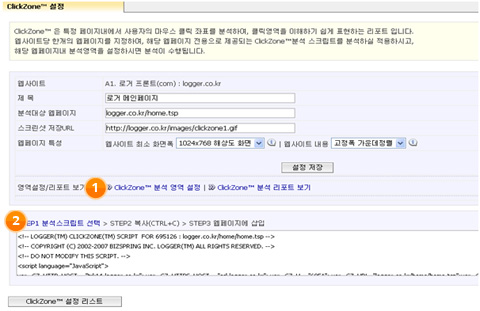
'분석영역'을 설정한 후 ‘클릭존 분석스크립트’를 삽입해 주셔야 합니다.
① ClickZone™ 분석 영역을 설정합니다.
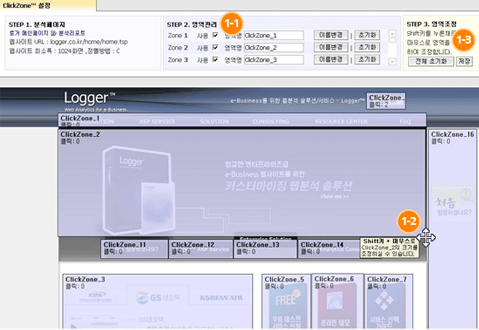
1-1. 체크박스에 체크를 하게 되면
1-2의 zone 박스가 생성이 됩니다.
1-2. 생성된 zone 박스를 웹페이지 분석영역 크기에 맞게, Shift+마우스를 이용하여 설정할 수 있습니다.
1-3. zone 박스 설정을 저장하거나, 초기화 시킬 수 있습니다.
② ClickZone™ 분석스크립트를 복사 하신 후 분석받으실 웹페이지 HTML 소스안에 삽입해 주시기 바랍니다.
< 주의 사항>
ClickZone™ 스크립트는 분석할 페이지에만 삽입되어야 합니다. Include 파일에 삽입하여 모든 페이지에 공통으로 적용할 경우 데이터 왜곡이 발생할 수 있습니다. |
김은진 | Assistant Manager, Web Analytics Business Team |
